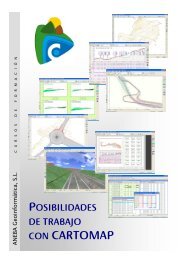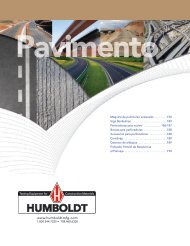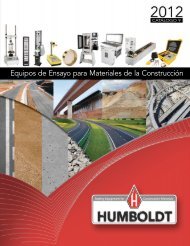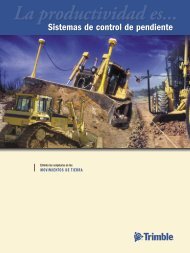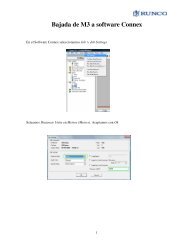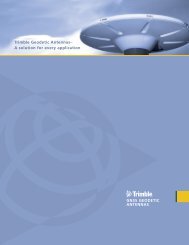GuÃa Trimble Pathfinder Office - Runco
GuÃa Trimble Pathfinder Office - Runco
GuÃa Trimble Pathfinder Office - Runco
You also want an ePaper? Increase the reach of your titles
YUMPU automatically turns print PDFs into web optimized ePapers that Google loves.
Para seleccionar un proyecto:<br />
1. Cuando inicia el software <strong>Pathfinder</strong> <strong>Office</strong>, el diálogo Seleccionar proyecto aparecerá<br />
automáticamente. Si este diálogo no aparece, seleccione Archivo / Proyectos para<br />
mostrarlo.<br />
2. En el campo Nombre del proyecto, podrá seleccionar cualquier proyecto creado con<br />
anterioridad. A los efectos de esta guía, crearemos un proyecto nuevo al cual le daremos<br />
el nombre Curso PFO, para lo cual deberemos oprimir Nuevo<br />
3. Observe las carpetas definidas para este proyecto al aceptar la ventana anterior:<br />
\Pfdata\Curso PFO: Esta es la carpeta principal del proyecto donde se almacenan los<br />
datos. Cada vez que abre, guarda o importa un archivo de datos, esta carpeta se<br />
seleccionará por defecto.<br />
\Pfdata\Curso PFO\Backup: Esta es la carpeta donde se conservan las copias de<br />
seguridad de los datos de campo. Las copias de seguridad se realizan cuando los<br />
archivos se transfieren de un colector de datos a una computadora de oficina.<br />
\Pfdata\Curso PFO\Export: Esta es la carpeta donde los archivos con formato GIS o<br />
CAD exportados se crearán por defecto.<br />
Página 3 de 29